
Vad du ska veta
- Aktivera fleranvändarkonton på din Quest 2 och lägg till minst ett sekundärt konto. Logga in på Quest 2 med ditt administratörskonto.
- Välj Inställningar (kugghjulsikon) > Konton > växla på Appdelning.
- Du kan lägga till upp till tre konton till en Oculus 2. Dessa sekundära konton kan spela spel som ägs av administratörskontot.
Den här artikeln förklarar hur man delar Oculus Quest 2-appar mellan flera konton på samma headset så att varje person kan ha sina egna spelframsteg och prestationer.
Så här aktiverar du appdelning på Oculus Quest 2
Appdelning är en funktion som gör att administratörskontot på en Quest 2 kan dela Oculus Quest-spel och appar med sekundära konton. Varje ytterligare användare som loggar in med sitt eget Facebook-konto får åtkomst till administratörskontoets köpta spel och appar när den här funktionen är aktiverad, men spel som köps av dessa ytterligare konton delas inte. Appdelning är en experimentell funktion, vilket innebär att den kan ändras eller tas bort när som helst. Om du inte har fleranvändarfunktionen på din Quest kanske den inte är aktiverad än. Så här kan du aktivera appdelning på din Quest 2:
-
Aktivera fleranvändarkonton på din Quest 2 och lägg till minst ett sekundärt konto.
-
Logga in på Quest 2 med ditt administratörskonto. Om du inte redan använder administratörskontot väljer du den universella menyens användarikon för att växla.
-
Välj Inställningar (kugghjulsikon) från huvudnavigeringsfältet.
-
Välj Konton från sidofältet Inställningar.
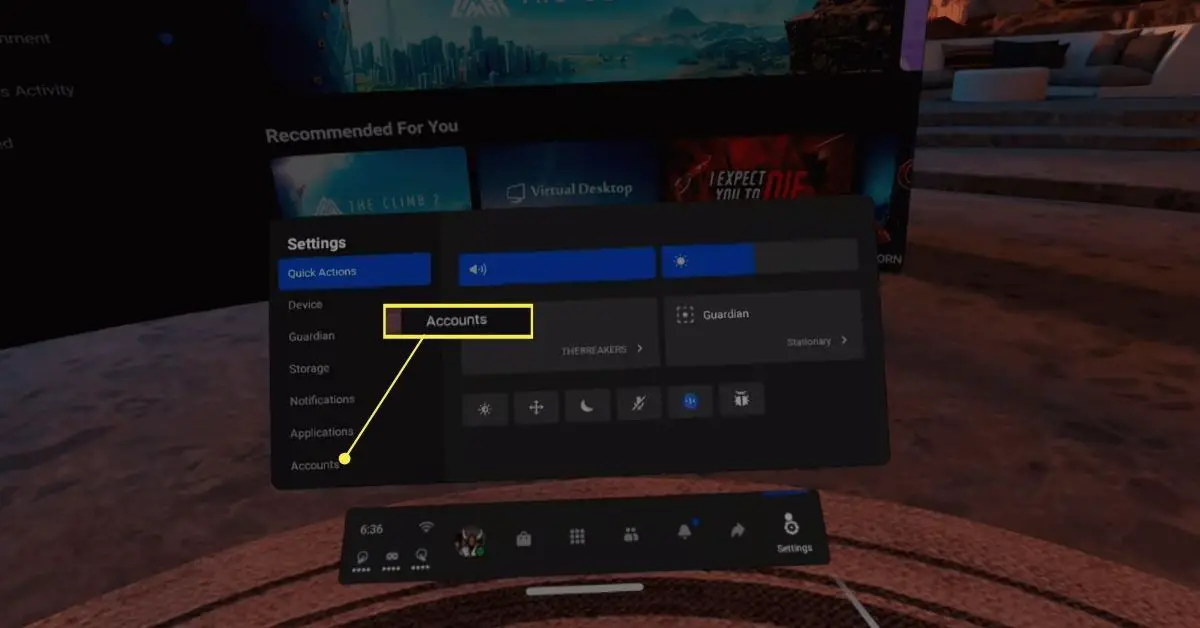
De Konton alternativet är inte tillgängligt om du ännu inte har aktiverat fleranvändarkonton. Om du inte ser Konton i sidofältet, se till att du har aktiverat funktionen för fleranvändarkonton.
-
Välj Appdelning växla för att aktivera appdelningsfunktionen.
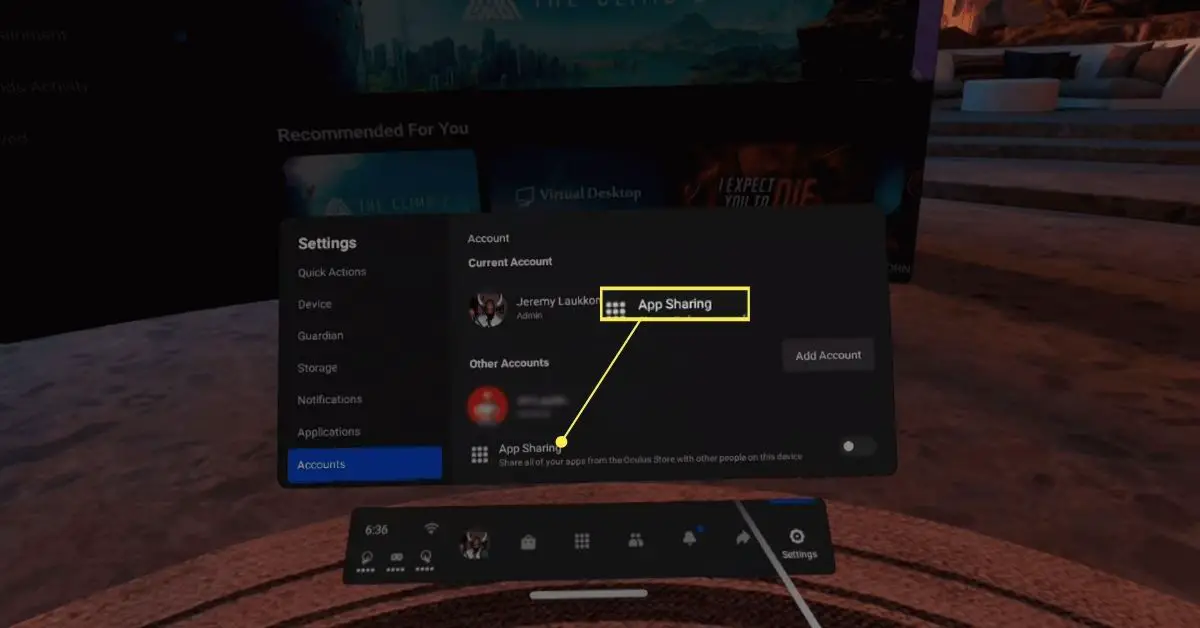
-
När funktionen är aktiverad blir växeln blå. Sekundära konton på din Quest 2 kommer nu att kunna komma åt dina appar och spel, ha sina egna sparar och framsteg och prestationer.
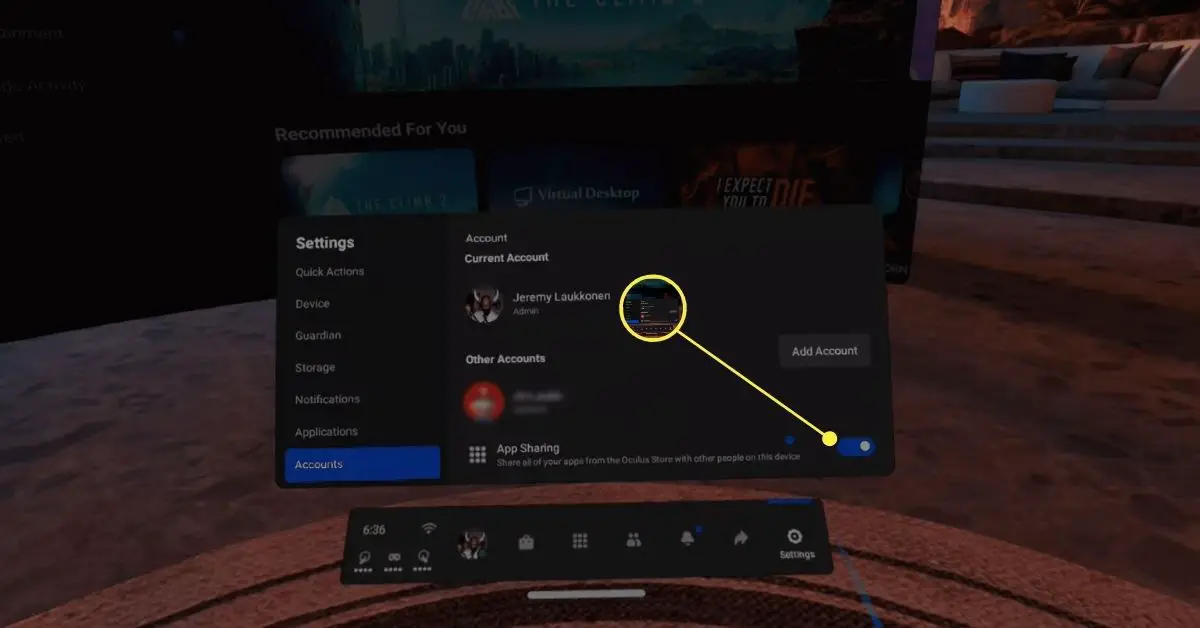
Hur fungerar appdelning på Oculus Quest 2?
Med appdelningsfunktionen kan administratörskontot på en Oculus Quest 2 dela köpta appar med andra på samma headset. Administratörskontot är det du använde för att utföra den ursprungliga Oculus Quest 2-installationen, och du kan lägga till sekundära konton via funktionen för fleranvändarkonton. När appdelningsfunktionen är aktiverad kan sekundära konton komma åt de flesta av administratörskontoens appar. Vissa appar stöder inte den här funktionen och kräver ytterligare köp, men du kan dela de flesta appar med den här metoden.
Kan du spela multiplayer med Quest 2 App Sharing?
Att spela flerspelarspel med appdelningsfunktionen är komplicerat eftersom du inte kan spela samma spel med samma konto på flera Quest 2-headset efter att du har aktiverat fleranvändarkontofunktionen. Det är möjligt att spela multiplayer-spel med den här funktionen i de flesta fall, men vissa appar stöder det inte. Så här spelar du flera spel med Quest 2-delningsfunktionen:
-
Köp ett spel med administratörskontot på den första Oculus Quest 2.
-
Lägg till ett sekundärt konto till den första Oculus Quest 2.
-
Använd det sekundära kontot för att spela spelet på den första Oculus Quest 2.
-
Använd ett annat Oculus Quest 2-headset, logga in med administratörskontot för det första Oculus Quest 2. Kontot kan vara administratör för det andra headsetet eller läggas till som ett sekundärt konto. Eftersom det äger spelet spelar det ingen roll om det är sekundärt eller primärt.
-
Ladda ner och installera spelet på det andra headsetet.
-
Spela spelet på det andra headsetet med administratörskontot från det första headsetet.
-
Om appen stöder det kan du nu spela tillsammans.
Begränsningar av appdelning på Oculus Quest 2
När du aktiverar appdelning inaktiverar den en gammal funktion. Innan Oculus introducerade fleranvändarfunktionen och appdelningen var det möjligt att logga in på flera headset samtidigt med ett enda konto och spela samma spel på båda headseten, samtidigt med samma konto. Du kan till exempel köpa ett spel på ett headset, logga in på ett annat headset med samma konto och spela samma spel på båda headseten med samma konto samtidigt. Om du aktiverar appdelning kan du inte längre använda ett konto i två headset för att spela samma spel samtidigt. För att två personer ska kunna spela ett spel som du har köpt på två headset samtidigt måste de logga in på olika konton. Att göra detta fungerar för både enspelarspel och multiplayer-spel, men bara om du följer proceduren för multiplayer-spel i föregående avsnitt. Dessutom kan du bara aktivera appdelning på ett enda Oculus Quest 2. Du kan fortfarande använda ditt Oculus- eller Facebook-konto som administratörskonto på flera Quest 2-headset, men du kan bara aktivera appdelningsfunktionen på ett enda headset. Den sista anmärkningsvärda begränsningen är att administratörskontot kan dela appar med sekundära konton, men sekundära konton kan inte dela sina appar. Så om ett sekundärt konto köper en app kan endast det sekundära kontot använda den appen. Du kan dock logga in på ett Oculus Quest 2 som ett sekundärt konto och sedan använda samma Oculus- eller Facebook-konto för att ställa in ett annat Quest 2 som administratörsanvändare. Alla spel som du har köpt som ett sekundärt konto kommer att finnas tillgängliga på din nya Quest 2, och du kan till och med dela dem med sekundära konton på headsetet om du aktiverar appdelning.